Trong bản cập nhật mới nhất, Zalo PC đã mang đến cho người dùng một tính năng hấp dẫn - chế độ tối (dark mode). Tính năng này không chỉ giúp bảo vệ thị lực mà còn mang lại sự thoải mái và đa dạng về giao diện cho người sử dụng.
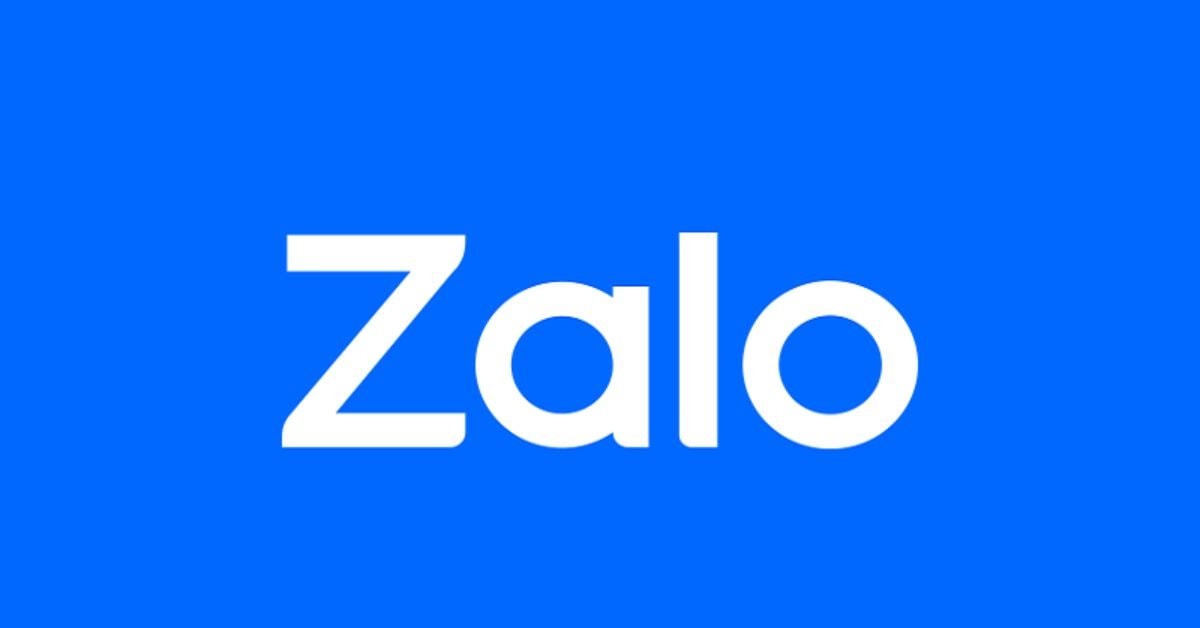
Việc chuyển đổi sang chế độ tối trở nên vô cùng đơn giản. Ngay từ lần đầu tiên mở ứng dụng, người dùng đã có thể trải nghiệm giao diện mới ngay tại khung chat. Sự thay đổi mang lại một diện mạo hoàn toàn khác, giúp giảm thiểu ánh sáng xanh và mang lại cảm giác dễ chịu cho đôi mắt.
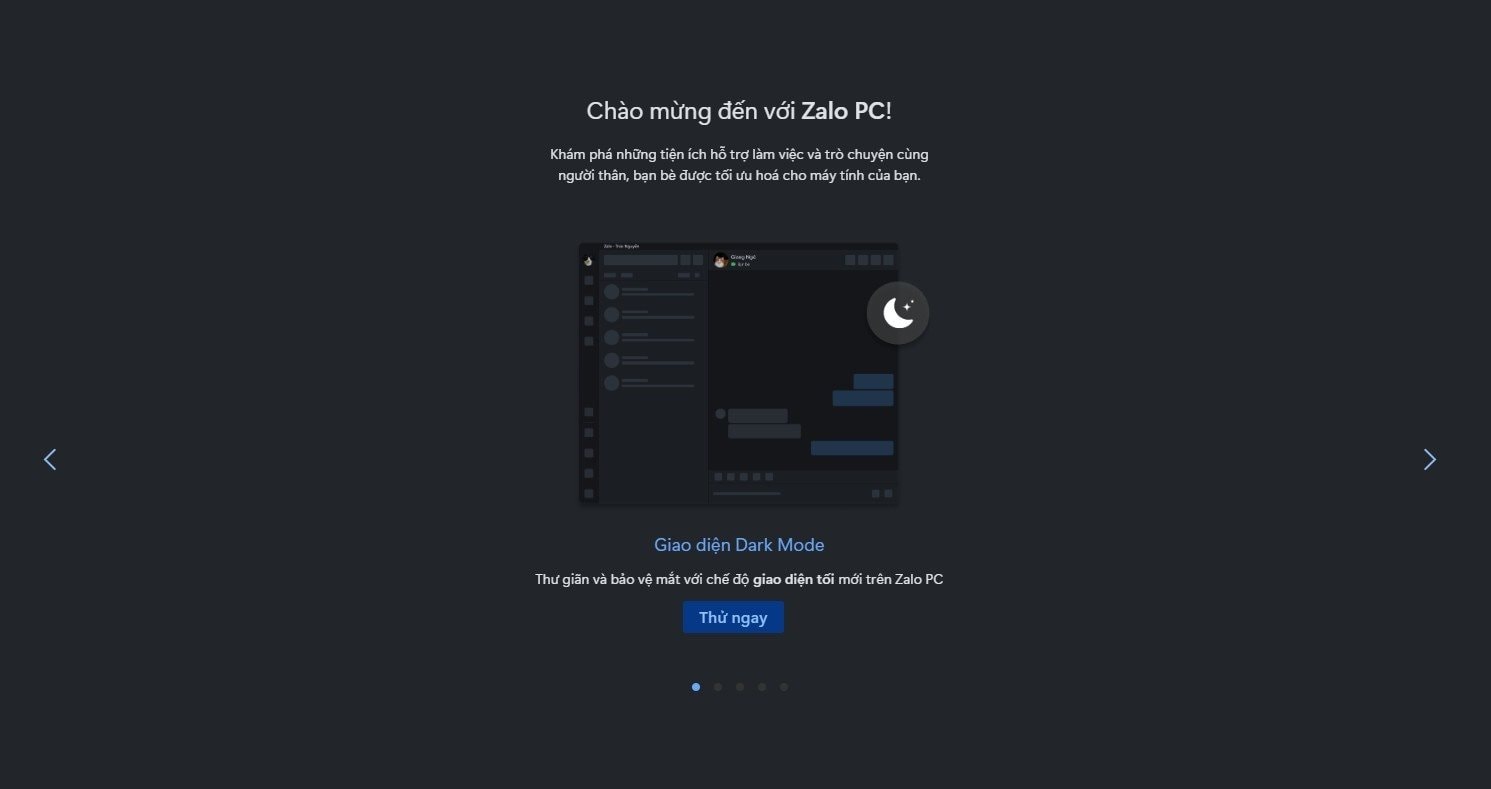
Để tùy chỉnh chế độ giao diện, người dùng có thể dễ dàng truy cập vào phần cài đặt. Cụ thể, bạn chỉ cần nhấp vào biểu tượng bánh răng ở góc dưới bên trái, sau đó chọn Cài đặt > Giao diện. Tại đây, bạn sẽ có nhiều lựa chọn, bao gồm chế độ tối và chế độ hệ thống. Chế độ hệ thống cho phép Zalo PC tự động điều chỉnh giao diện theo cài đặt của máy tính, mang lại trải nghiệm linh hoạt và tiện lợi.
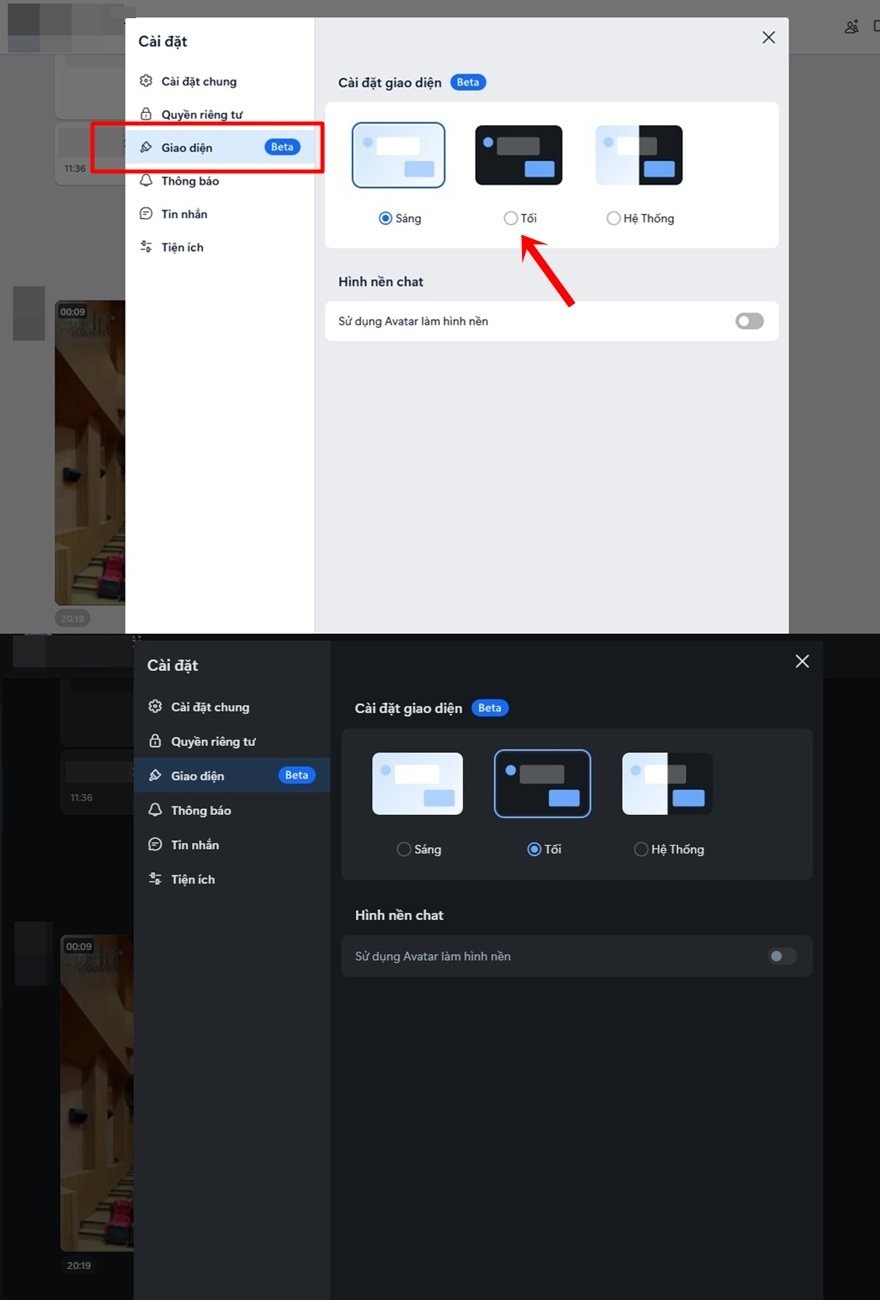
Cần lưu ý rằng đây vẫn là phiên bản Beta, do đó Zalo PC sẽ tiếp tục cập nhật và hoàn thiện tính năng này trong thời gian tới. Sự đổi mới này cho thấy nỗ lực của nhà phát triển trong việc mang đến trải nghiệm tốt nhất cho người dùng, đáp ứng các nhu cầu về tính năng và tính thẩm mỹ của ứng dụng.
Với chế độ tối mới, Zalo PC không chỉ là một ứng dụng nhắn tin đơn thuần mà còn trở thành một công cụ giao tiếp hiện đại, quan tâm đến trải nghiệm người dùng.


